入力ソースBluetooth選択時には、本体端末内に保存された楽曲の選択・再生・音量調整・ミュートON/OFFのワイヤレス操作ができます。
Bluetooth®でワイヤレス再生中の音楽データ等の音量調整・ミュートON/OFFができます。
楽曲の再生・選択などは、スマホやタブレットの標準アプリ等を使用してください。
 再生/一時停止
再生/一時停止 次の曲にスキップ(長押し:早送り)
次の曲にスキップ(長押し:早送り) 曲の頭にスキップ(長押し:早戻し)
曲の頭にスキップ(長押し:早戻し) 音量調整
音量調整
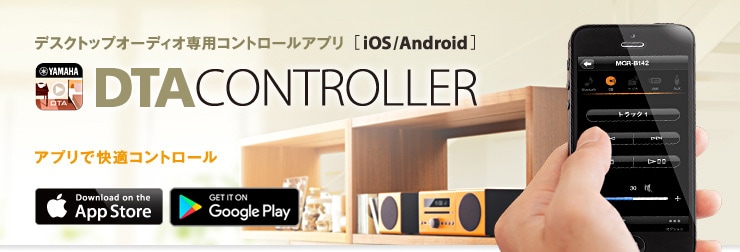

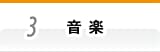
入力切替・楽曲再生・音量調整・音質調整などのリモコン操作が、アプリ画面上で快適に行えます。
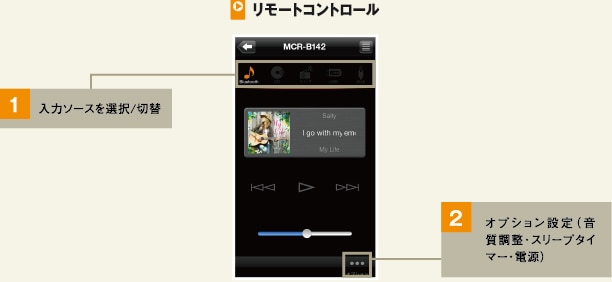
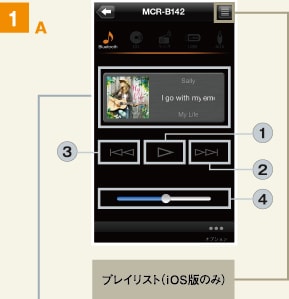
入力ソースBluetooth選択時には、本体端末内に保存された楽曲の選択・再生・音量調整・ミュートON/OFFのワイヤレス操作ができます。
Bluetooth®でワイヤレス再生中の音楽データ等の音量調整・ミュートON/OFFができます。
楽曲の再生・選択などは、スマホやタブレットの標準アプリ等を使用してください。
再生している曲名・アルバム名・アーティスト名をはじめ、アルバムアートも表示できます。
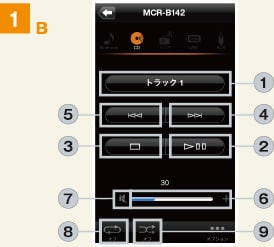
本体オーディオに挿入しているオーディオCD/データCD(MP3・WMP)に、下記のような操作ができます。
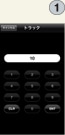
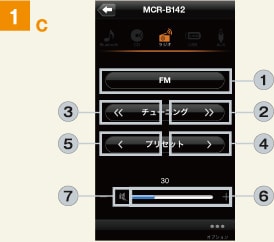
本体オーディオのラジオに、下記のような操作ができます。
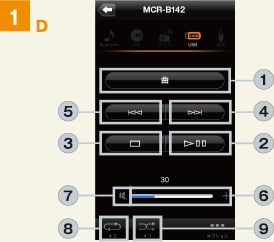
本体オーディオと接続しているUSB内の音楽データ等(MP3・WMP)に、下記のような操作ができます。
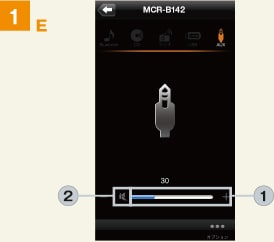
本体オーディオのAUX端子に接続している外部機器の音楽ソースの音量調整・ミュートON/OFFができます。
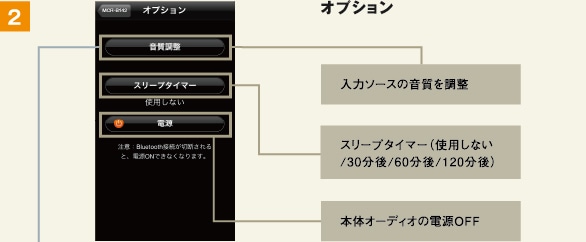
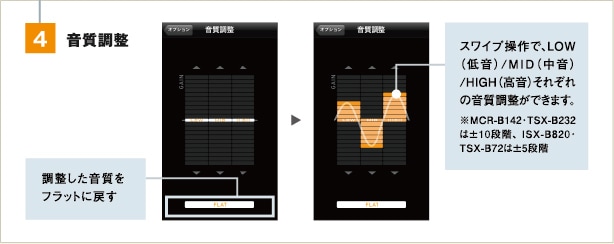
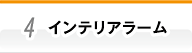
本体オーディオを目覚まし時計代わりに使う場合は、曜日ごとのアラーム開始時間・音源選択やヤマハ独自の目覚まし再生機能などの細かい設定がアプリ画面上で簡単に行えます。
*MCR-B142とTSX-B232のアラーム機能を使うためには、POWER SAVING機能を「NORMAL」に設定する必要があります(工場出荷時は「ECO」に設定されています)。POWER SAVING機能の設定方法は、本体オーディオの取扱説明書をご参照ください。
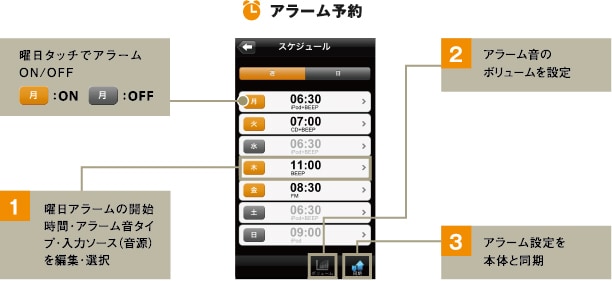

アラーム開始時間の設定の他に、曜日の追加・アラーム音のタイプ・入力ソース(音源)の編集・選択ができます。
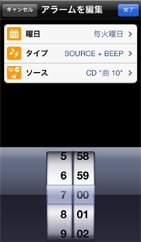
※画面は本体機種によって異なります。
編集したアラーム設定を、チェックした曜日に適応できます。
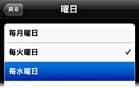
アラームの音を、BEEP(ビープ音)/SOURCE(入力ソース)/SOURCE+BEEPの3タイプから選べます。
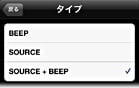
アラームの入力ソース(音源)を、本体機器の再生機能に準じて選べます。
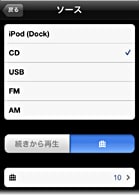

アラーム音の音量が調節できます。アラームのタイプで「SOURCE+BEEP」を選択した場合には、「インテリアラーム」機能が有効になります。
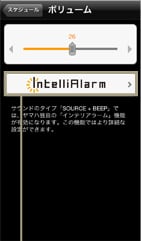
アプリで設定した曜日ごとのアラーム予約を、本体オーディオに同期。毎日設定する手間が省けます。

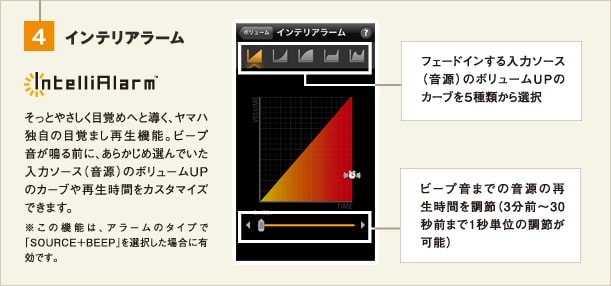
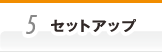
スマホやタブレットの時刻を本体オーディオに自動同期させる設定や、トップ画面をカスタマイズする設定などができます。
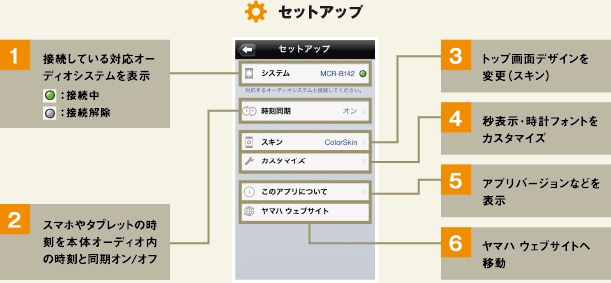
スマホやタブレットとペアリングしている本体オーディオの確認ができます。
アプリ起動時に、本体オーディオの時計を端末の時刻に自動的に同期する設定のオン/オフが行えます。
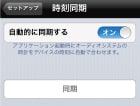
トップ画面の背景デザインを選んで、変更(スキン)できます。
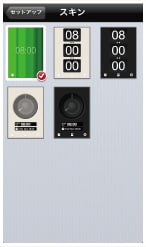
トップ画面の時計の秒表示オン/オフ設定や、時計のフォントを選んで設定できます。
※スキン設定が「ColorSkin」「FlipWhiteSkin」「FlipBlackSkin」の場合、時計の秒表示を選択できます。
HelveticaNeue
Rye-Regular
SourceSansPro-ExtraLight
FrederickatheGreat-Regular
Limelight-Regular
アプリバージョン・ビルド番号・iOSバージョンを確認できます。
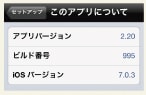
ウェブブラウザで、ヤマハのホームページ(グローバルサイト:英語)を見ることができます。
※使用方法のアプリ画面の画像は、すべてiPhone5のものです。iPhone4S以前のiPhone・iPod Touch・iPad・iPad mini・Android端末では、画面の見え方やデザイン・内容等が異なる場合があります。
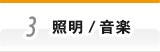
Light(照明)とMusic(音楽)の操作画面をスワイプで行き来して、それぞれのリモコン操作が行えます。
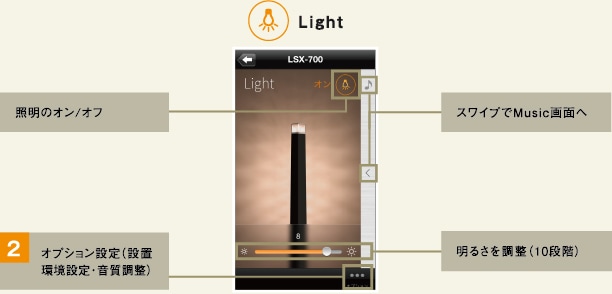
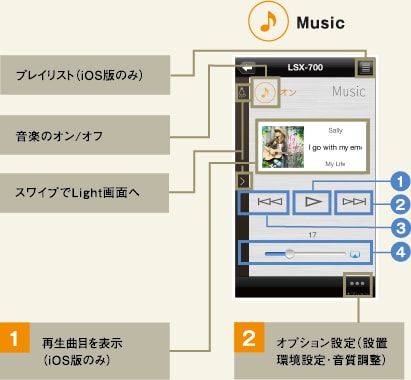
入力ソースBluetooth選択時には、本体端末内に保存された楽曲の選択・再生・音量調整・ミュートON/OFFのワイヤレス操作ができます。
Bluetooth®でワイヤレス再生中の音楽データ等の音量調整・ミュートON/OFFができます。
楽曲の再生・選択などは、スマホやタブレットの標準アプリ等を使用してください。
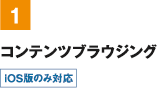
再生している曲名・アルバム名・アーティスト名をはじめ、アルバムアートも表示できます。
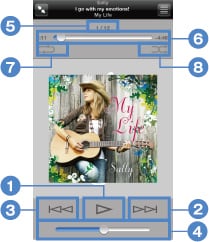
 再生/一時停止
再生/一時停止 次の曲にスキップ(長押し:早送り)
次の曲にスキップ(長押し:早送り) 曲の頭にスキップ(長押し:早戻し)
曲の頭にスキップ(長押し:早戻し) 音量調整
音量調整 トラックナンバー
トラックナンバー 再生時間
再生時間 リピート(1曲/アルバム全曲の繰り返し再生)
リピート(1曲/アルバム全曲の繰り返し再生) シャッフル(アルバム全曲からランダム再生)
シャッフル(アルバム全曲からランダム再生)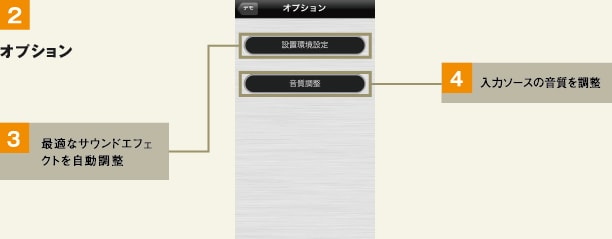
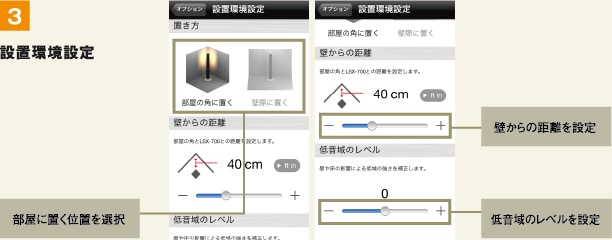
本体オーディオの置き方・壁からの距離・低音域のレベルを設定して、最適なサウンドエフェクトの自動調整が行えます。
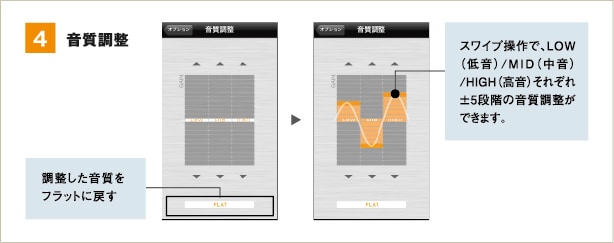
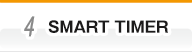
照明や音楽のオンタイマーを設定すれば、本体オーディオを目覚ましアラーム代わりに使えます。また、就寝時などにはオフタイマーの設定もできます。
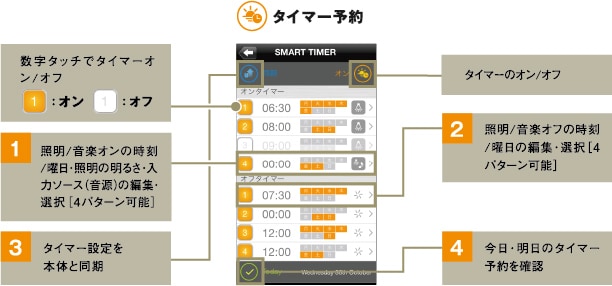
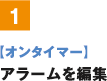
照明と音楽をオンにする時刻・曜日設定の他に、照明の明るさ設定や音楽の入力ソース選択・音量設定ができます。

【オンタイマーの音楽の入力ソースにアプリ端末内の楽曲を選択する場合のご注意】
※タスク一覧からアプリを終了しないでください。
※Bluetooth®をオフにしないでください。
※再生予定の曲を削除・編集しないでください。
※Android版では、端末をPCに接続している場合、楽曲にアクセスできなくなることがありますのでご注意ください。
編集したオンタイマー設定を、チェックした曜日に適応できます。
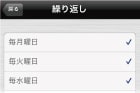
照明のオン/オフ選択や、明るさ調整の設定ができます。
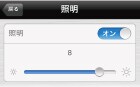
音楽のオン/オフ選択や、入力ソース(音源)選択・音量調整の設定ができます。
*iOS版では、端末内の音楽ファイルをプレイリスト表示して入力ソースの選択ができます。
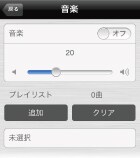

照明と音楽をオフにする時間・曜日の設定がでます。
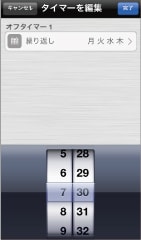
編集したオフタイマー設定を、チェックした曜日に適応できます。
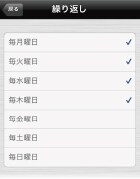
アプリで設定した曜日ごとのタイマー予約を、本体オーディオに同期。毎日設定する手間が省けます。
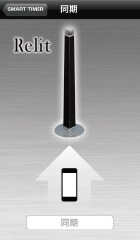

今日・明日のタイマー設定内容が、時系列順に確認できます。
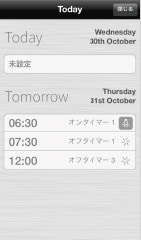
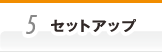
スマホやタブレットの時刻を本体オーディオに自動同期させる設定や、トップ画面をカスタマイズする設定などができます。
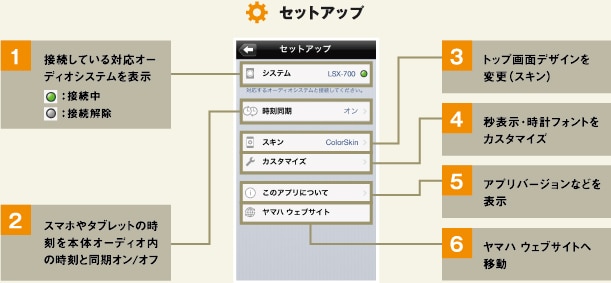
スマホやタブレットとペアリングしている本体オーディオの確認ができます。
アプリ起動時に、本体オーディオ内部の時計を端末の時刻に自動的に同期する設定のオン/オフが行えます。
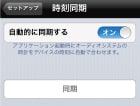
トップ画面の背景デザインを選んで、変更(スキン)できます。
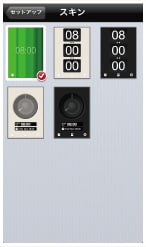
トップ画面の時計の秒表示オン/オフ設定や、時計のフォントを選んで設定できます。
※スキン設定が「ColorSkin」「FlipWhiteSkin」「FlipBlackSkin」の場合、時計の秒表示を選択できます。
HelveticaNeue
Rye-Regular
SourceSansPro-ExtraLight
FrederickatheGreat-Regular
Limelight-Regular
アプリバージョン・ビルド番号・iOSバージョンを確認できます。
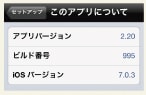
ウェブブラウザで、ヤマハのホームページ(グローバルサイト:英語)を見ることができます。
※使用方法のアプリ画面の画像は、すべてiPhone5のものです。iPhone4S以前のiPhone・iPod Touch・iPad・iPad mini・Android端末では、画面の見え方やデザイン・内容等が異なる場合があります。
※必要な環境:iOS 5.1.1以上がインストールされたiPhone(3GS以降)・iPod Touch(第3世代以降)・iPad・iPad mini/Android OS 2.3.3以上がインストールされたAndroid端末
※ISX-803の場合は、以下のように一部の設定・機能が制限されます。
・時刻自動同期機能が常時ON
・アラームのタイプ設定(BEEP/SOURCE/SOURCE+BEEP)が本体機器のみ可能
・リモコン画面でのCDトラック選択機能なし
・プリセット入力範囲1~5
・EQ設定範囲±5段階